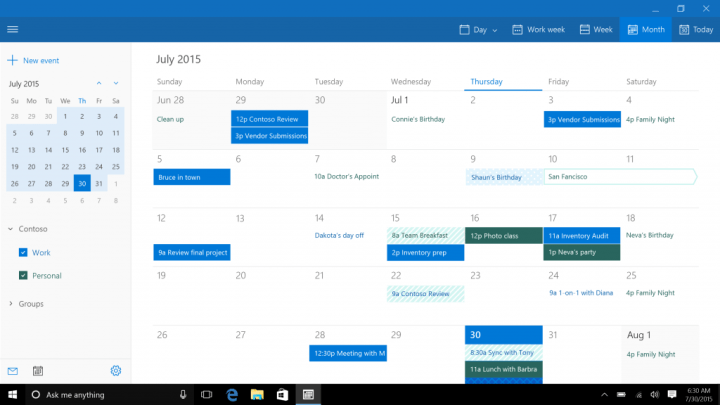Veenduge, et võrgufunktsioon oleks mängus sisse lülitatud
- Kui te ei saa Microsoft Flight Simulatoris serveriga ühendust luua, oleme siin, et aidata.
- Esiteks veenduge, et teie Internet töötab hästi ja miski ei sega mängu.
- Kui teil on ühenduvusprobleeme, saate parema ja takistusteta ühenduse loomiseks kasutada VPN-i.
- Kasutage kindlasti mängu uusimat versiooni ja proovige ribalaiusruumi vabastada.

See on üks parimaid mänge lennundusfännidele, kuid Microsoft Flight Simulator, mis ei loo serveriveaga ühendust, võib olla äärmiselt masendav.
Selles artiklis vaatleme, mis võib selle probleemi põhjustada ja mida saate teha, et uuesti õhku tõusta.
Miks Microsoft Flight Simulator ei loo ühendust serveriga?
Microsoft Flighti simulaatori ühendusprobleemid võivad olla tingitud mitmest põhjusest, alates Interneti ebakorrapärasusest kuni arvutiteguriteni.
Allpool on kõige levinumad põhjused:
- Interneti-funktsioon on keelatud - Mängul on valik nimega Interneti-funktsioon; kui see keelatakse, ei saa mäng serveriga ühendust.
- Kehv Interneti-ühendus või kiirus - Mäng vajab korralikuks töötamiseks head ühendust.
- Ebapiisav ribalaius – Kasutate samas võrgus liiga palju rakendusi või seadmeid.
- Süsteemi tulemüür/viirusetõrje – Teie turvatarkvara on kantud Microsoft Flight Simulator musta nimekirja.
- Mängu aegunud versioon - Vigade vältimiseks kasutage mängu uusimat arendust.
Pidage meeles, et mõnikord võib probleem olla ka nende otsas. Serverid võivad olla maas või hoolduses, sel juhul peate neid kontrollima Süsteemi jälgimise veebileht et näha, kas kõik on korras või mitte.
Kuidas parandada Microsoft Flight Simulator Connectori probleeme?
Enne muudatuste alustamist tehke selgeks mõned toimingud, mis võivad kõik normaalseks muuta.
- Taaskäivitage mäng ja arvuti.
- Taaskäivitage ruuter ja veenduge, et ühendus oleks püsiv. Microsoft Flight Simulatori soovitatav Interneti-kiirus on 50 MBps.
- Veenduge, et mäng oleks värskendatud. Tavaliselt näete mängu sees värskendamise viipa. Kui ei, siis kontrollige mängu Microsoft Store'is.
- Kontrollige allolevaid mängunõudeid ja veenduge, et teie arvuti on ühilduv.
Soovitatavad nõuded Microsoft Flight Simulatorile
- Protsessor: Intel Core i5-4460 või AMD Ryzen 3 1200 või parem.
- RAM: 8 GB.
- OS: Windows 10 64-bitine.
- VIDEOKAART: Radeon RX 570 või GeForce GTX 770 või parem.
- PIXEL HADER: 5.0.
- VERTEX SHADER: 5.0.
- VABA KETARUUM: 150 GB.
- Pühendatud VIDEO RAM: 2048 MB.
1. Lülitage võrgufunktsioon sisse
- Käivitage Microsoft Flight Simulator.
- Minema Valikud, pääsete juurde ANDMED vahekaarti ja vaadake, kas Interneti-funktsioonid valik on sisse lülitatud Peal.

- Kui see on sisse lülitatud Väljas, ei pääse te serverile juurde.
Paljud meie lugejad ütlesid, et Microsoft Flight Simulatori võrgufunktsioonide valik lülitus iseenesest välja. Niisiis, proovige seda lahendust, mis paljude jaoks töötas.
2. Vabastage ribalaius
- Vajutage arvutis CTRL + Alt + Del ja avatud Tegumihaldur.
- Kontrollige kõiki töötavaid rakendusi.
- Valige need, mida te praegu ei vaja, ja klõpsake nuppu Lõpeta ülesanne nuppu.

Kui töötab mitu rakendust, on süsteemi ribalaiuse ja konkurentsi osas suurem konkurents põhjustaks Microsofti lennusimulaatori töötamiseks töötlemisvõimsuse nappuse sujuvalt.
Nagu enamik teisi võrgumänge, vajab Microsoft Flight Simulator märkimisväärset ribalaiust, et töötada ilma viivituseta. Abiks võib olla ka tarbetute ülesannete lõpetamine CPU kasutus.
3. Kasutage mänguserveritega kiiret VPN-i
Probleemi, et Microsoft Flight Simulator ei loonud serveriga ühendust, saab lahendada. Üks usaldusväärsemaid lahendusi on VPN-i kasutamine.
VPN-i kasutamine võimaldab teil mänguserveriga ühenduse luua mis tahes kohast. Õnneks on meil nimekiri parimad VPN-id mängimiseks mis möödub piirangutest ja parandab latentsust.
Interneti-simulatsioonimäng toetab praegu macOS-i, Windowsi ja Linuxi opsüsteeme.
Microsoft Flight Simulator ei pruugi serveriga ühendust luua, kui teie süsteem ei vasta tarkvaranõuetele.
4. Kontrollige süsteemi tulemüüri ja õigusi
- Avage arvutis Windows Defenderi tulemüür.
- Valiget Luba rakendus Windows Defenderi tulemüüri kaudu.
- Klõpsake nuppu Muuda seadeid nuppu ülaosas.
- Valige Luba mõni muu rakenduse valik.

- Otsige üles Microsofti lennusimulaator rakendus ja lisage see.
Süsteemi põhiturvalisus ei ole iga tarkvararakenduse ja veebisaidi jaoks just sõbralik. Teie tulemüür võib blokeerida teie mängu juurdepääsu Internetile.
Kui leiate, et Microsoft Flight Simulator ei loo serveriga ühendust, ei tohiks teid muretseda. Kui järgite neid lahendusi, olete probleemi lahendamisele lähemal.
Soovitame lugeda ka meie parandamise juhendit Microsofti lennusimulaatori probleemid, mis pakub veelgi rohkem lahendusi.
Kas teil õnnestus ülaltoodud lahendusi järgides probleem lahendada? Kasutage allolevat kommentaaride jaotist, et meile sellest kõigest rääkida.